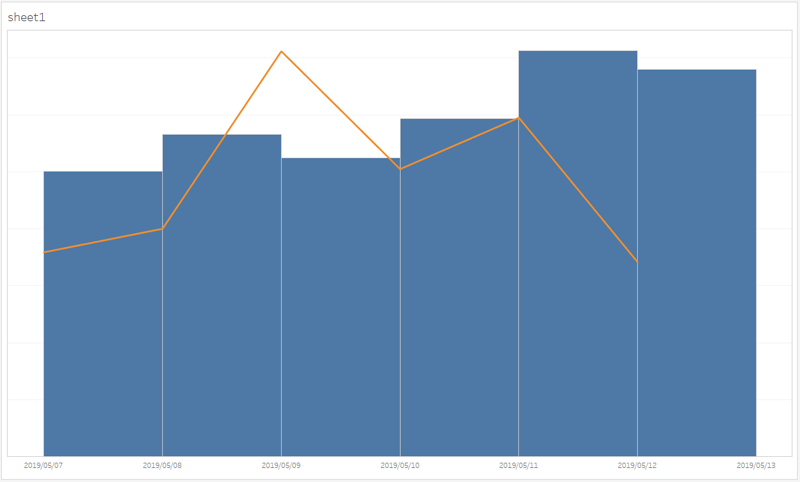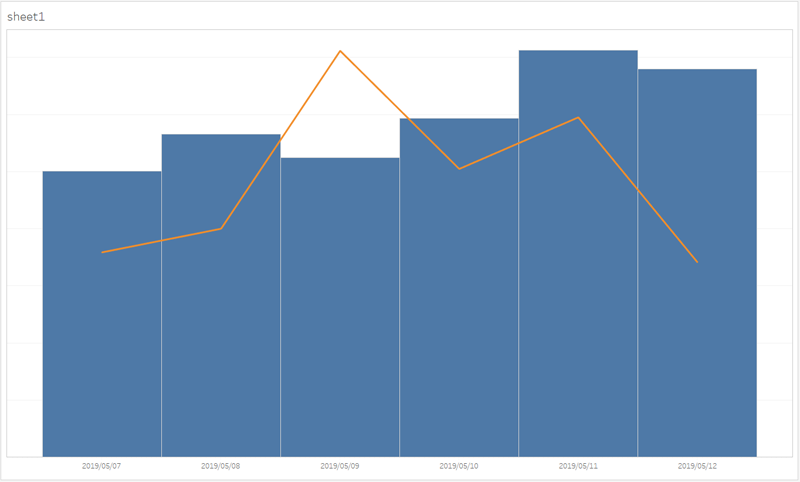Tableauで日付を連続値にして棒グラフを表示する際、棒グラフの開始位置が左になるので見づらいです。
特に、2軸表示で、折れ線グラフと一緒に表示させると、折れ線グラフは日付の中心なのに、棒グラフはずれているので更に見づらくなります。
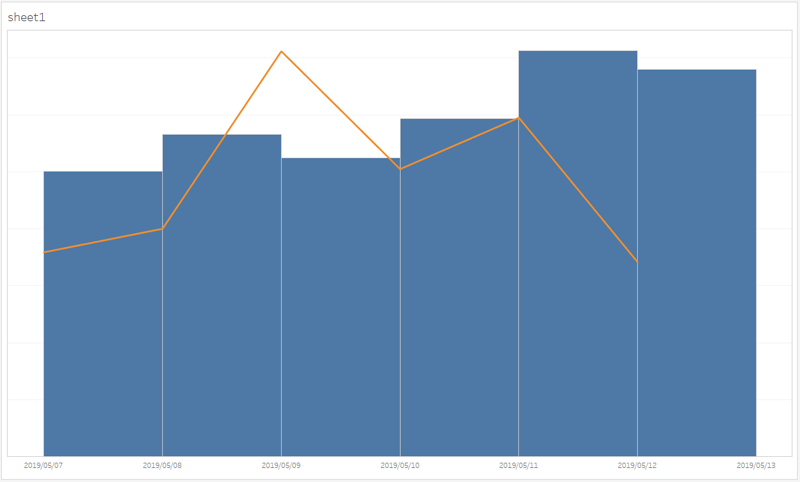
棒グラフの中心を、日付の中心にするには、グラフの[サイズ]-[固定]-[配置]を中央にすることにより行えます。
しかし、[サイズ]-[固定]-[配置]がグレーアウトされて選択できない時があります。

その場合の対処方法が下記の記事にありましたので、ここではその手順の転記および、一部補足説明を記載しました。
Tableau Community Forums
手順
グラフの日付間隔と同じ値になる日付を「DATETRUNC」で作成する
例)デイリーグラフの場合

作成した日付を列にドロップ
ドロップした日付の設定を[正確な日付]にする

すると、[サイズ]-[固定]-[配置]のグレーアウトが解除され変更できるようになります。
棒グラフの[サイズ]-[固定]-[配置]を「中央」にする

すると、日付の位置に棒グラフの中心がきます。

しかし、日付の書式設定を変更すると、ずれてしまう時があります。

これは、日付の中心値が、「DATETRUNC」で作成した値からずれているために起こっています。なので、中心値を下記で「DATETRUNC」と同じになるように変更すると直ります。
[軸の編集]-[目盛り]-[大目盛り]で、目盛りを「固定」にして「目盛りの原点」を「DATETRUNC」の結果と同じにする
例)デイリーにした場合、「DATETRUNC」は0時となるので、原点も0時にする。

すると、いい感じに、棒グラフが日付の中心に表示されます。
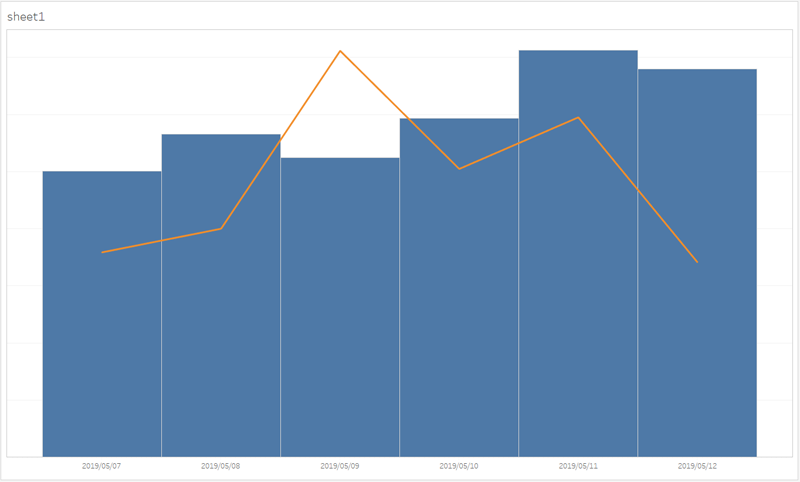
関連カテゴリー記事
www.kwbtblog.com
www.kwbtblog.com
www.kwbtblog.com
www.kwbtblog.com
www.kwbtblog.com
www.kwbtblog.com
www.kwbtblog.com
www.kwbtblog.com
www.kwbtblog.com
www.kwbtblog.com
www.kwbtblog.com
www.kwbtblog.com
www.kwbtblog.com
www.kwbtblog.com
www.kwbtblog.com
www.kwbtblog.com
www.kwbtblog.com
www.kwbtblog.com
www.kwbtblog.com
www.kwbtblog.com
www.kwbtblog.com
www.kwbtblog.com
www.kwbtblog.com
www.kwbtblog.com
www.kwbtblog.com
www.kwbtblog.com
www.kwbtblog.com
www.kwbtblog.com
www.kwbtblog.com
www.kwbtblog.com
www.kwbtblog.com
www.kwbtblog.com
www.kwbtblog.com
www.kwbtblog.com
www.kwbtblog.com
www.kwbtblog.com
www.kwbtblog.com
www.kwbtblog.com
www.kwbtblog.com
www.kwbtblog.com
www.kwbtblog.com
www.kwbtblog.com
www.kwbtblog.com